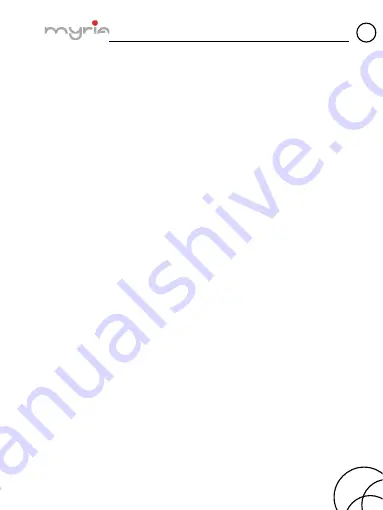
Manual utilizare smartphone MY9003
RO
pg. 13
Recomandare: Pentru a crea o scurtătură pentru o aplicație mult
mai rapid, apăsați bara pentru aplicații pentru a afișa iconițele
aplicațiilor, apoi apăsați și mențineți apăsată iconița aplicației
dorite. Scurtătura acesteia va fi adăugată pe ecranul principal,
aproape de bara cu aplicații pentru a fi observată.
4.
Pentru a șterge scurtătura sau un widget de pe ecranul
principal, apăsați și mențineți apăsată iconița pentru a
intra în modul de mutare. Bara pentru aplicații va deveni
un buton pentru ștergere. Trageți de iconiță către butonul
pentru ștergere și eliberați‐l. Veți ști când iconița se va
șterge deoarece aceasta și bara se vor colora în roșu.
5.
Deplasarea obiectelor pe ecranul principal.
Pentru a deplasa o iconiță sau un alt element pe ecranul
principal, va trebui în primul rând să apăsați și să mențineți
apăsată iconița respectivă pentru a intra în modul de
deplasare. Aceasta se va mări atunci când poate fi mutată.
Fără a ridica degetul (altfel veți ieși din modul de mutare),
trageți obiectul către noua poziție. Pentru a deplasa un
articol pe o secțiune din ecranul principal care nu este
vizibilă, deplasați elementul pe marginea ecranului și țineți
apăsat câteva clipe. Ecranul se va schimba, apoi veți putea
elibera pentru a poziționa elementul.
1.4.
Iconițele
Iconițele pentru starea de conectare
În partea de sus a ecranului se află bara de stare. În partea din
stânga, vor apare iconițele, informându‐vă dacă ați primit un
mesaj, dacă există evenimente în calendar sau orice altceva ce
Содержание MY9003
Страница 1: ...MANUAL UTILIZARE USER MANUAL RO GB TELEFON MOBIL MY9003 MY9003 SMARTPHONE ...
Страница 2: ...MANUAL UTILIZARE MY9003 ...
Страница 44: ...USER MANUAL MY9003 ...
Страница 71: ......
















































